Infix怎么设置编辑时智能插入引号
1、在“Infix PDF Editor”主界面中,点击上方的“文件(F)”菜单项。
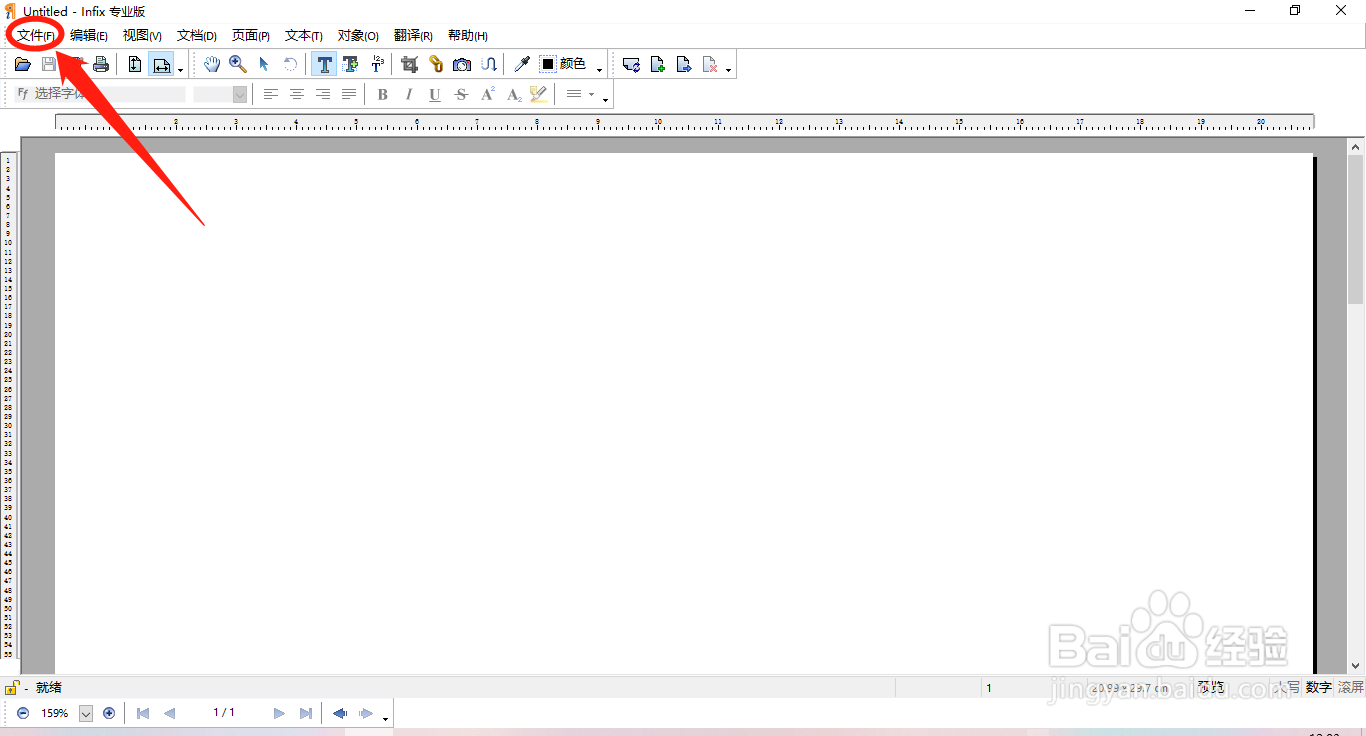
2、点击上方的“文件(F)”菜单项后,在展开的下拉框中选择“参数设置(F)...”列表项。
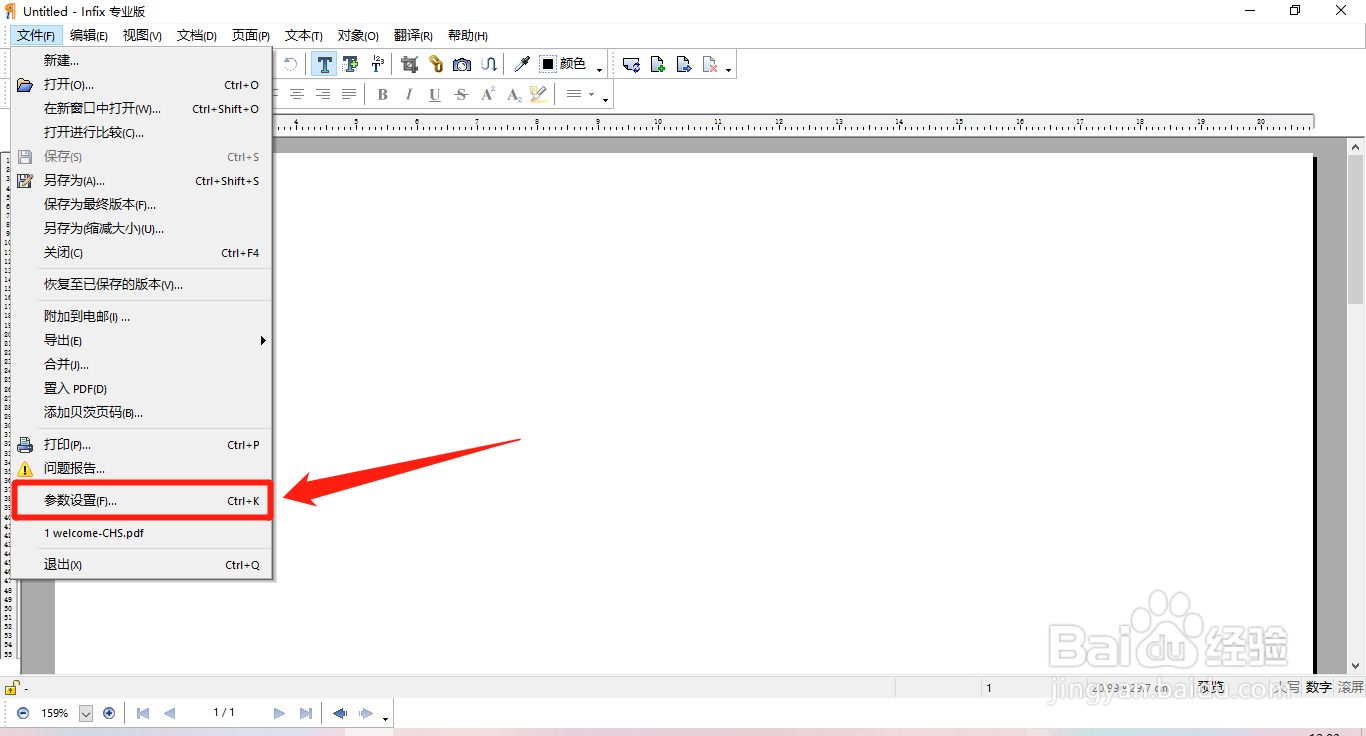
1、在“参数设置”界面中,点击左侧的“编辑”选项。
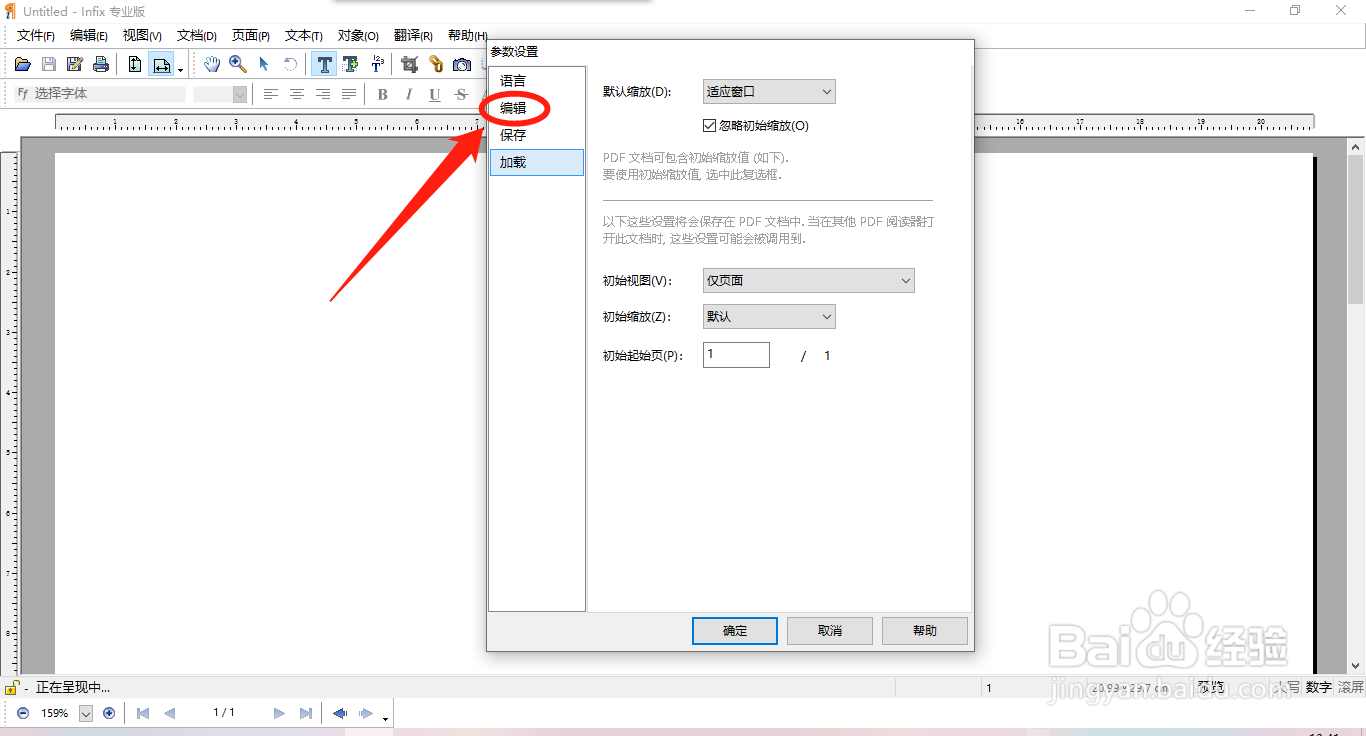
2、在“编辑”选项中,勾选“编辑时智能插入引号(Q)”选项的勾选开关。
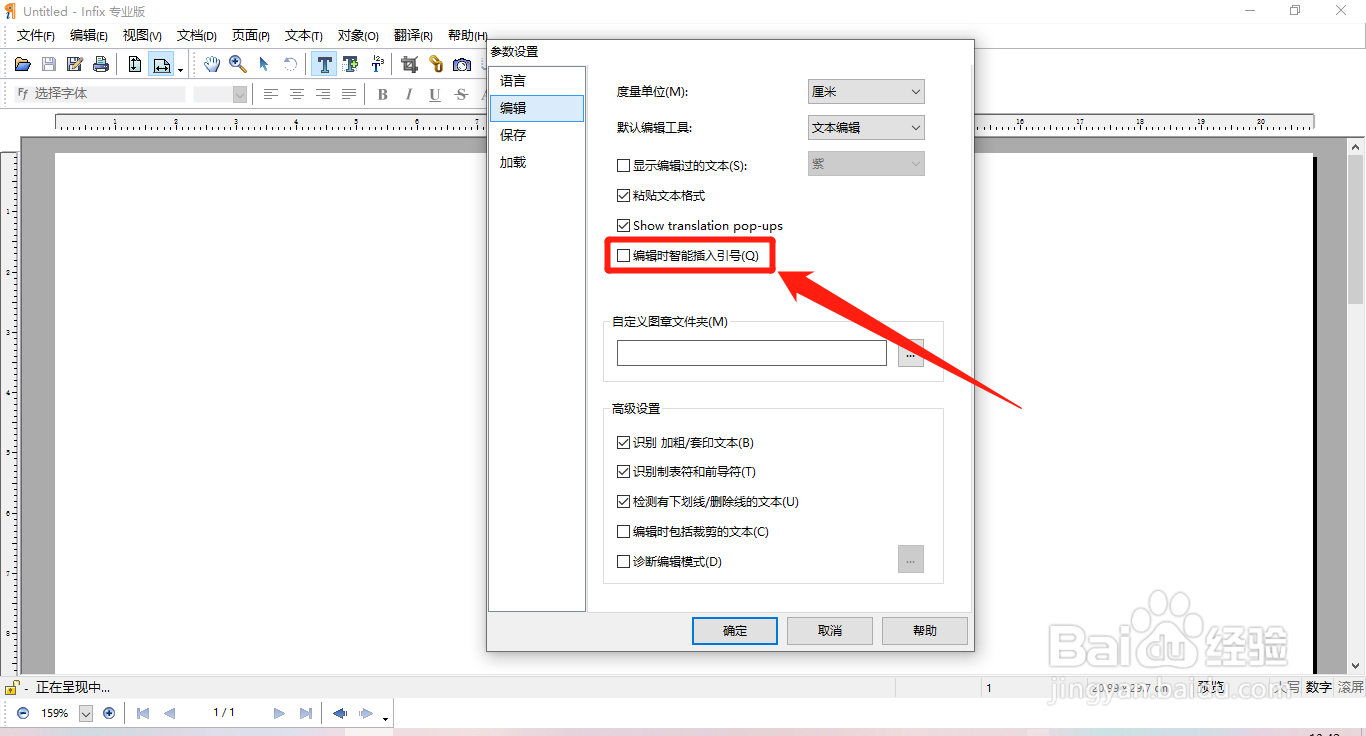
3、“编辑时智能插入引号(Q)”选项显示为“√”状态后,点击下方的“确定”按钮。
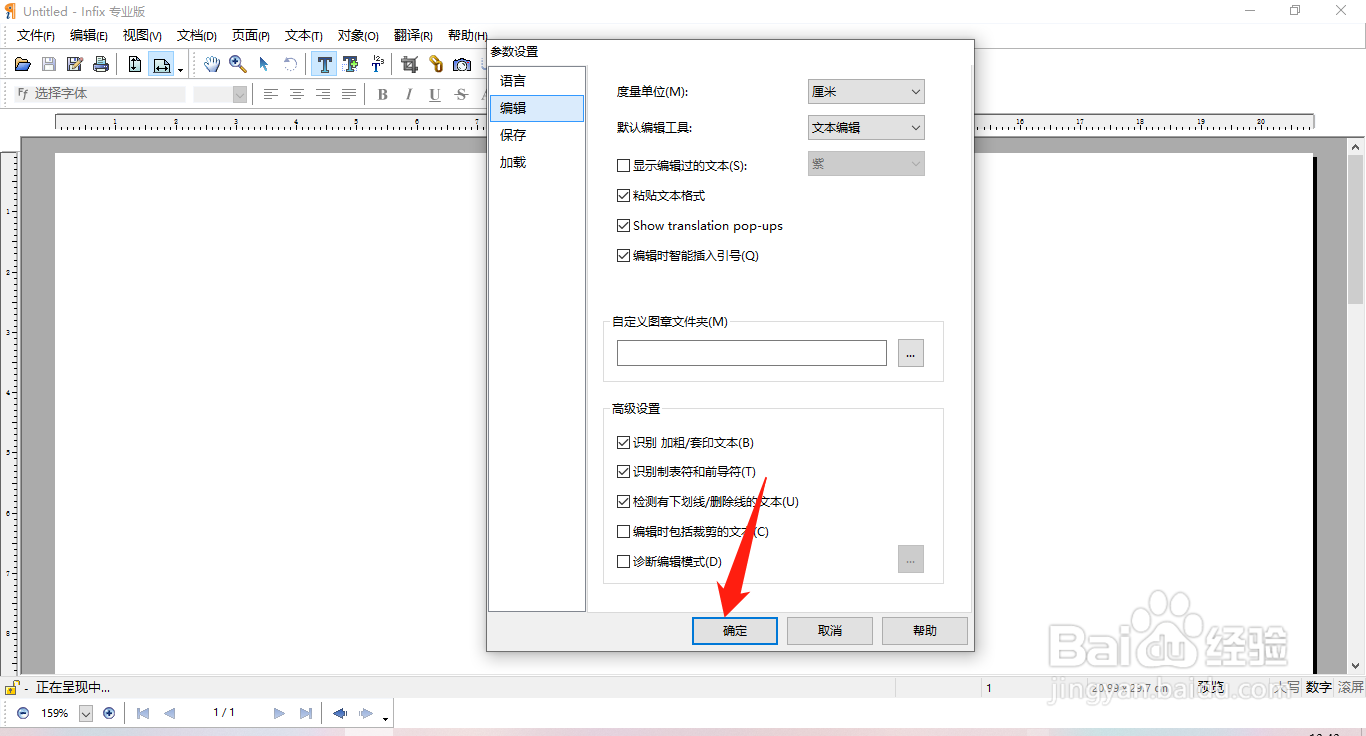
声明:本网站引用、摘录或转载内容仅供网站访问者交流或参考,不代表本站立场,如存在版权或非法内容,请联系站长删除,联系邮箱:site.kefu@qq.com。
阅读量:71
阅读量:134
阅读量:113
阅读量:156
阅读量:98